yolculuk kullanıcıların çarpıcı ve benzersiz resimler oluşturmasına yardımcı olabilecek güçlü bir yapay zeka görüntü oluşturma aracıdır. Ancak Midjourney'in oluşturduğu görüntüler başlangıçta düşük çözünürlüklüdür ve maksimum boyutu 1024🞨1024 pikseldir. Midjourney kreasyonlarınızı yazdırma, yayınlama veya yüksek çözünürlüklü görüntüler gerektiren diğer uygulamalar için kullanmak istiyorsanız bu bir sınırlama olabilir.
Neyse ki, hâlâ bunun yolları var lüks Midjourney görselleri. Bu yazıda farklı Midjourney yükseltme seçeneklerini tartışacağız, ayrıca fotoğraflarınızı yükseltmeye yönelik ipuçları ve en iyi uygulamaları sunacağız.
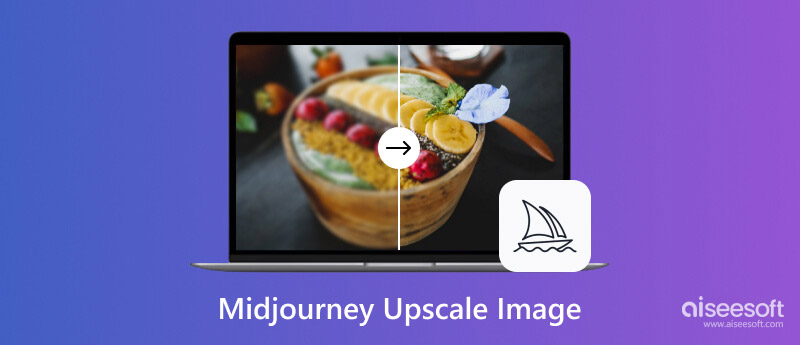
Yolculuk Ortası ölçeklendirme, Yolculuk Ortası görüntüsünün çözünürlüğünü artırma işlemidir. Bu, bazıları Midjourney'in kendisinde yerleşik olan, diğerleri ise üçüncü taraf araçların kullanımını gerektiren çeşitli farklı yöntemler kullanılarak yapılabilir.
Yukarıda belirtildiği gibi, Midjourney görüntüleri başlangıçta düşük çözünürlüklüdür ve maksimum boyutu 1024🞨1024 pikseldir. Yükseltme, daha ayrıntılı, daha büyük görüntüler oluşturmak için kullanılabilir; bu, yazdırma, yayınlama veya çevrimiçi paylaşım için yararlı olabilir.
Midjourney görüntülerini yükseltmenin birkaç farklı yolu vardır. Midjourney yerleşik seçeneklerini ve bazı üçüncü taraf görüntü yükselticilerini kullanabilirsiniz.
Midjourney, resimlerinizi büyütmek için yerleşik yükseltme seçeneklerini taşır. Bu görüntü yükselticilere Midjourney Discord botundan erişilebilir. Midjourney yerleşik yükselticiyi kullanarak bir görüntüyü büyütmek için, büyütmek istediğiniz fotoğrafı seçin ve ardından U1, U2, U3 veya U4 düğmelerinden birine tıklayın.
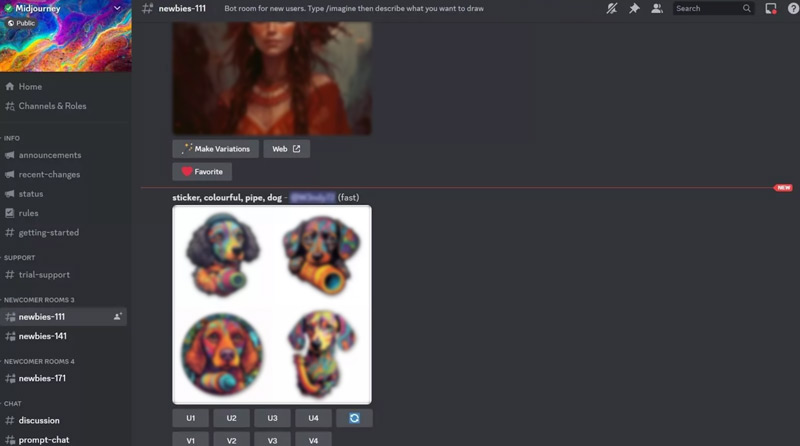
Midjourney, seçilen yükseltme seçeneklerinin uygulandığı yeni bir görüntü oluşturacaktır. Daha sonra indirme düğmesine tıklayarak yükseltilmiş resmi kaydedebilirsiniz.
U1, U2, U3 ve U4 düğmeleri farklı yükseltme algoritmalarına karşılık gelir. U1 en temel yükselticidir, U4 ise en agresif yükselticidir. U2 ve U3 arada bir yerdedir.
Kullanılacak en iyi yükseltme algoritması, belirli görüntüye ve istenen sonuçlara bağlı olacaktır. Bir görüntüyü yazdırmak için ölçeklendiriyorsanız, U1 veya U2 gibi daha muhafazakar bir yükseltme algoritması kullanmak isteyeceksiniz. Bir görseli çevrimiçi paylaşmak üzere ölçeklendiriyorsanız U3 veya U4 gibi daha agresif bir yükseltme algoritması kullanabilirsiniz. Yolculuk Ortası görüntüsünü istenen çözünürlükten biraz daha yüksek bir çözünürlüğe yükselterek başlayabilirsiniz. Bu, görüntüyü düzenlerken size daha fazla esneklik kazandıracak ve keskinleştirmek.
Midjourney yerleşik ölçekleyicilerin sonuçlarından memnun değilseniz, aşağıdaki gibi bir üçüncü taraf görüntü ölçekleyici kullanmayı deneyebilirsiniz: Ücretsiz Çevrimiçi Görüntü Yükseltici veya Waifu2x.

Midjourney görüntünüzün kalitesini yükseltmek amacıyla üçüncü taraf bir görüntü yükseltici kullanmak için öncelikle yükseltici web sitesine erişmeniz veya yazılımını indirmeniz gerekir. Yükseltici aracında Midjourney görüntüsünü açın ve istediğiniz çözünürlüğe yükseltin. Burada popüler olanı alıyoruz Picwand Midjourney görsellerini nasıl yeniden boyutlandıracağınızı ve geliştireceğinizi gösteren bir örnek olarak uygulama.
Bilgisayarınızdaki bir Midjourney görüntüsünün kalitesini yükseltmek istiyorsanız resmi adresi ziyaret edebilirsiniz. Aiseesoft Görüntü Yükseltici Çevrimiçi sitesine gidin, ardından resim dosyanızı eklemek için Fotoğraf Yükle'ye tıklayın. Yolculuk Ortası görüntüsünü yükseltecek ve seçilen yükseltme faktörünün uygulanmasıyla yeni bir resim oluşturacaktır. %200 ila %800 arasında değişen dört yükseltme faktörü sunar. Yükseltme faktörü ne kadar yüksek olursa, yükseltilen görüntü de o kadar büyük olur.

Aiseesoft Image Upscaler Online, Midjourney görüntülerini yükseltmek için kullanımı kolay bir araçtır. Çeşitli yükseltme faktörleri sunar ve özellikle daha düşük yükseltme faktörleri için yüksek kaliteli sonuçlar üretebilir. Sitesine cep telefonunuzdan ulaşırsanız, Midjourney görsellerini kolayca yükseltmek için Picwand uygulamasını yükleyebilirsiniz. Resimleriniz için en iyi sonuçları üreten ayarları bulmak için farklı yükseltme ayarlarını deneyin.
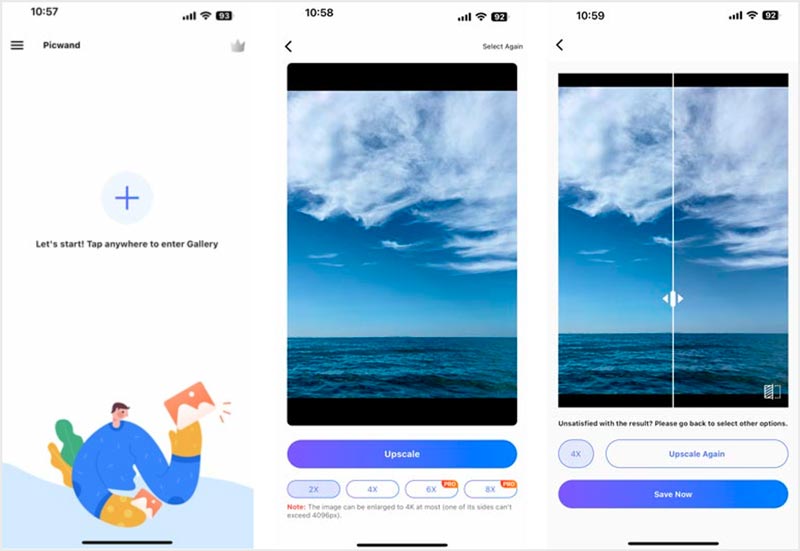
Yükseltilmiş resmi indirirken PNG veya TIFF gibi kayıpsız bir resim formatı kullanmalısınız. Bu, görüntü kalitesinin korunmasına yardımcı olacaktır.
Lüks beta Midjourney'i nasıl kullanırım?
Midjourney Discord botuna gidin, yükseltmek istediğiniz görseli seçin ve Beta Upscale butonuna tıklayın. Midjourney, uygulanan beta ölçekleyiciyle yeni bir görüntü oluşturacaktır. Daha sonra indirme düğmesine tıklayarak yükseltilmiş resmi kaydedebilirsiniz. Beta yükseltici, Midjourney'deki yerleşik yükselticilerden daha agresif bir yükselticidir.
Midjourney'de ücretsiz olarak görseller oluşturabilir miyim?
Evet, Midjourney'de bir görüntüyü büyütmek için istemi kullanabilirsiniz. Orijinal görüntüyü sağlayabilir ve modele görüntünün boyutunu artırma talimatını veren bir bilgi istemi ekleyebilirsiniz. Örneğin, Bu resmi büyüt veya yap gibi bir komut istemini deneyebilirsiniz. bu görselin boyutunu büyüt. Midjourney modeli isteğinizi anlayabilmeli ve görüntünün daha büyük bir versiyonunu oluşturabilmelidir.
Midjourney'de lüks ve varyasyon arasındaki fark nedir?
Midjourney'de lüks, genellikle daha fazla özellik eklemeyi veya onu daha lüks hale getirmeyi içeren, bir görüntüyü daha yüksek bir standarda iyileştirme veya geliştirme sürecini ifade eder. Varyasyon, standart veya alışılagelmiş biçimden bir değişiklik veya sapmayı ifade eder ve çoğunlukla farklı sürümler veya seçeneklerle sonuçlanır. Bu nedenle, Midjourney bağlamında, üst ölçek, belirli bir özelliğin veya özelliğin iyileştirilmesini veya geliştirilmesini içerirken, varyasyon, farklı özelliklere sahip farklı sürümler veya seçenekler sunmayı içerir.
Sonuç
Yolculuğun ortasındaki görüntülerin ölçeklendirilmesi yazdırma veya yayınlama için görüntü kalitesini iyileştirmenin, sosyal medyada, web sitelerinde veya diğer dijital uygulamalarda kullanılmak üzere daha büyük görüntüler oluşturmanın ve farklı yaratıcı efektleri denemenin iyi bir yoludur. Midjourney görüntülerini yükseltmenin, Midjourney yerleşik yükseltme özelliklerini veya üçüncü taraf ölçekleyicileri kullanmak da dahil olmak üzere birçok farklı yolu vardır. Yüksek kaliteli, yükseltilmiş Yolculuk Ortası görüntüleri üretmek için yukarıdaki kılavuzu takip edebilirsiniz.

Video Converter Ultimate, videoları ve müziği 1000 formatta ve daha fazlasında dönüştürmek, geliştirmek ve düzenlemek için mükemmel bir video dönüştürücü, düzenleyici ve geliştiricidir.
%100 Güvenli. Reklamsız.
%100 Güvenli. Reklamsız.